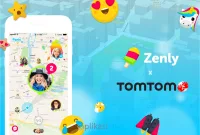Cara Reset Canon IP 1300, Ternyata Gampang – Apakah Anda mengalami masalah dengan printer Canon IP 1300 Anda? Tidak perlu khawatir, karena solusinya mungkin cukup sederhana dan bisa Anda lakukan sendiri. Salah satu cara efektif untuk mengatasi berbagai masalah printer adalah dengan melakukan reset. Proses ini membantu memulihkan pengaturan printer kembali ke konfigurasi awal pabrik, yang seringkali dapat mengatasi berbagai isu yang mungkin Anda alami.
Dalam artikel ini, Aplikasi Java akan membahas cara reset Canon IP 1300 dengan detail dan langkah-langkah yang mudah diikuti. Mulai dari persiapan awal, sampai ke proses resetnya sendiri. Setiap langkah akan dijelaskan secara rinci sehingga Anda dapat melakukan proses ini dengan mudah dan cepat. Jadi, mari kita mulai petualangan teknologi ini dan pecahkan masalah printer Anda. Apakah Anda siap untuk menyimak pembahasan lebih lanjut? Jangan ragu untuk membaca bagian selanjutnya dari artikel ini, karena Anda akan mendapatkan pengetahuan yang bermanfaat.
Sekilas Tentang Canon IP 1300
Canon IP 1300 adalah salah satu printer yang populer di pasaran. Printer ini menawarkan kualitas cetakan yang baik dengan harga yang terjangkau. Namun, seperti halnya perangkat elektronik lainnya, printer juga dapat mengalami masalah teknis dari waktu ke waktu. Salah satu solusi yang dapat dicoba adalah mereset printer. Dalam artikel ini, kita akan membahas mengapa printer perlu direset dan bagaimana cara mereset Canon IP 1300.
Kenapa Printer Perlu di Reset
Printer dapat mengalami berbagai masalah seperti paper jam, kualitas cetakan yang buruk, atau kesalahan sistem. Kadang-kadang, masalah ini dapat diselesaikan dengan mereset printer. Cara reset Canon IP 1300 misalnya, manfaatnya dapat membersihkan sementara semua pengaturan yang ada dan mengembalikannya ke kondisi awal. Ini dapat membantu memperbaiki masalah teknis dan mengembalikan kinerja printer seperti semula.
Gejala Printer yang Minta di Reset
Ada beberapa gejala yang menunjukkan bahwa printer perlu direset. Salah satunya adalah ketika lampu indikator printer berkedip dengan pola tertentu. Pada Canon IP 1300, ada dua pola yang umum terjadi: blink orange 4x dan blink green 1x. Kedua pola ini menunjukkan masalah pada printer dan dapat diatasi dengan cara reset Canon IP 1300.
1. Blink Orange 4x
Jika lampu indikator printer Canon IP 1300 berkedip orange sebanyak 4 kali, ini menunjukkan adanya masalah pada cartridge tinta. Cara mengatasinya adalah dengan melakukan reset printer. Cara melakukan reset dapat berbeda-beda tergantung pada model printer yang Anda miliki. Namun, umumnya Anda dapat mencoba untuk mematikan printer, mencabut kabel daya, menunggu beberapa detik, lalu menyambungkan kembali kabel daya dan menghidupkan printer.
2. Blink Green 1x
Blink green 1x menunjukkan masalah pada printer yang berkaitan dengan printer head. Untuk mengatasinya, Anda dapat mencoba mereset printer. Caranya mirip dengan langkah-langkah yang dijelaskan sebelumnya. Matikan printer, cabut kabel daya, tunggu beberapa saat, lalu sambungkan kembali dan hidupkan printer.
Dalam melakukan reset printer, penting untuk memperhatikan petunjuk spesifik untuk model printer yang Anda miliki. Setiap printer mungkin memiliki langkah-langkah yang sedikit berbeda. Jika setelah melakukan reset masalah masih terjadi, disarankan untuk menghubungi layanan pelanggan Canon untuk mendapatkan bantuan lebih lanjut.
Syarat Reset Canon IP 1300
Untuk melakukan cara reset Canon IP 1300 dengan benar, ada beberapa syarat yang perlu dipenuhi sebelumnya. Dua syarat utama yang harus dipenuhi adalah menginstal driver printer dan mengaktifkan printer dalam keadaan Service Mode. Berikut adalah penjelasan lebih lanjut tentang kedua syarat tersebut:
Driver Harus di Install
Sebelum melakukan reset printer Canon IP 1300, pastikan Anda telah menginstal driver printer dengan benar. Driver printer adalah perangkat lunak yang menghubungkan printer dengan komputer Anda. Tanpa driver yang tepat, komputer tidak akan dapat berkomunikasi dengan printer dengan baik.
Anda dapat mengunduh driver printer Canon IP 1300 dari situs resmi Canon atau menggunakan CD instalasi yang biasanya disertakan saat Anda membeli printer. Pastikan Anda memilih driver yang sesuai dengan sistem operasi komputer Anda. Setelah mengunduh atau menginstal driver, pastikan printer telah terhubung ke komputer melalui kabel USB.
Printer dalam Keadaan Service Mode
Cara reset Canon IP 1300, printer perlu berada dalam keadaan Service Mode. Service Mode memungkinkan Anda mengakses pengaturan dan opsi yang lebih mendalam pada printer. Berikut adalah langkah-langkah untuk mengaktifkan Service Mode pada Canon IP 1300:
- Cabut kabel power listrik dari printer.
- Tekan tombol power di printer dan tahan.
- Sambil menekan tombol power, sambungkan kembali kabel power listrik ke printer. Anda akan melihat lampu indikator menyala berwarna hijau.
- Sambil tetap menekan tombol power, tekan tombol resume pada printer. Lampu indikator akan berubah menjadi warna oranye.
- Lepaskan kedua tombol secara bersamaan. Printer akan mati.
- Tekan tombol power lagi dan lepaskan. Lampu indikator akan berubah menjadi warna hijau. Pastikan untuk tidak mencabut kabel power listrik saat melakukan langkah ini.
Setelah langkah-langkah di atas selesai, printer Anda akan berada dalam keadaan Service Mode dan siap untuk direset. Anda dapat melanjutkan dengan langkah-langkah reset yang sesuai dengan permasalahan yang dialami pada printer Anda.
Cara Reset Canon IP 1300 dengan Benar
Jika Anda mengalami masalah dengan printer Canon IP 1300 dan perlu melakukan reset, ada metode reset manual (temporer) yang dapat Anda coba. Metode ini dapat membantu mengatasi beberapa masalah umum pada printer. Berikut adalah langkah-langkah untuk melakukan reset manual pada Canon IP 1300:
1. Reset Manual (Temporer)
- Pertama, pastikan printer dalam kondisi mati. Cabut kabel power dari printer dan pastikan tidak ada sumber daya listrik yang terhubung ke printer.
- Selanjutnya, tekan dan tahan tombol Power di printer.
- Sambil menekan tombol Power, sambungkan kembali kabel power ke printer. Pastikan tombol Power tetap ditekan.
- Dalam beberapa detik, Anda akan melihat lampu indikator printer menyala. Sambil tetap menekan tombol Power, tekan dan lepas tombol Resume. Lampu indikator akan berubah menjadi warna orange.
- Tekan tombol Resume sekali lagi, maka lampu indikator akan berubah menjadi warna hijau.
- Setelah itu, lepaskan kedua tombol yang Anda tahan sebelumnya. Printer akan mati.
- Terakhir, nyalakan kembali printer dengan menekan tombol Power.
Dengan melakukan langkah-langkah di atas, Anda telah berhasil melakukan reset manual (temporer) pada printer Canon IP 1300. Metode ini dapat membantu mengatasi beberapa masalah sementara pada printer, seperti kesalahan sistem atau masalah pengaturan. Namun, perlu diingat bahwa reset manual hanya memberikan solusi sementara. Jika masalah yang Anda hadapi berulang atau tidak terselesaikan, disarankan untuk menghubungi layanan pelanggan Canon atau ahli teknis terkait untuk bantuan lebih lanjut.
2. Menggunakan Software Resetter Canon (General Tool)
Selain metode reset manual, Anda juga dapat mencoba menggunakan software resetter Canon, seperti General Tool, untuk mereset printer Canon IP 1300. Berikut adalah langkah-langkah untuk menggunakan software resetter ini:
- Hidupkan printer Anda dan pastikan printer terhubung dengan komputer melalui kabel USB.
- Buka software resetter Canon, General Tool, di komputer Anda. Jika Anda belum menginstalnya, Anda dapat mencarinya secara online dan mengunduhnya sesuai dengan model printer Anda.
- Setelah membuka General Tool, pilih USB port yang terhubung dengan printer Anda. Anda dapat menemukan opsi ini di menu pengaturan atau preferensi di dalam software.
- Setelah memilih USB port printer yang sesuai, periksa dan beri tanda centang pada opsi “EEPROM CLEAR” di dalam software resetter.
- Klik “MAIN” dan “PLATEN” di dalam software untuk memulai proses reset. Printer akan mulai berkedip sebentar, menandakan bahwa proses reset sedang berlangsung.
- Tunggu sampai proses reset selesai. Biasanya, ini hanya membutuhkan beberapa saat.
- Terakhir, klik “Lock Release” dan “QUIT” di dalam software resetter. Hal ini akan menyelesaikan proses reset.
- Matikan printer Anda, tunggu beberapa detik, kemudian hidupkan kembali printer. Setelah printer dinyalakan kembali, pengaturan default akan dipulihkan, dan printer seharusnya telah direset.
Dengan menggunakan software resetter Canon seperti General Tool, Anda dapat mengoptimalkan proses cara reset Canon IP 1300. Pastikan Anda mengikuti instruksi dengan teliti dan mengonfirmasi kompatibilitas software dengan model printer yang Anda gunakan.
Penting untuk dicatat bahwa menggunakan software resetter harus dilakukan dengan hati-hati dan hanya jika Anda memiliki pemahaman yang memadai tentang penggunaannya. Jika Anda tidak yakin atau mengalami kesulitan, disarankan untuk mencari bantuan dari teknisi printer atau layanan pelanggan Canon untuk memastikan reset dilakukan dengan benar dan aman.
Tes Printer Setelah Reset
Setelah Anda melakukan cara reset Canon IP 1300, penting untuk melakukan tes printer untuk memastikan bahwa masalah yang Anda alami telah teratasi dan printer berfungsi dengan baik. Berikut adalah beberapa tes yang dapat Anda lakukan:
Cetak Halaman Uji
Gunakan opsi cetak halaman uji atau tes dari driver printer Anda. Halaman ini biasanya mencakup berbagai elemen seperti gambar, teks, dan warna yang dapat membantu Anda memeriksa kualitas cetakan dan memastikan bahwa semua komponen printer berfungsi dengan baik.
Cek Kualitas Cetakan
Cetak beberapa dokumen atau gambar untuk memeriksa kualitas cetakan. Perhatikan apakah ada garis-garis atau noda pada cetakan. Pastikan teks tercetak dengan jelas dan warna terlihat akurat.
Uji Fungsi Scanner (jika tersedia)
Jika printer Anda dilengkapi dengan fungsi scanner, coba lakukan pemindaian dokumen untuk memastikan scanner berfungsi dengan baik. Periksa hasil pemindaian untuk memastikan bahwa gambar atau teks terpindai dengan jelas dan tidak ada masalah pada gambar hasil pemindaian.
Cek Fungsi Kertas
Pastikan printer dapat menarik kertas dengan baik dari penarik kertas dan tidak ada masalah seperti paper jam atau kertas macet saat mencetak. Gunakan beberapa jenis kertas yang berbeda untuk menguji kompatibilitas dan kinerja printer dengan berbagai jenis kertas.
Periksa Tinta atau Toner
Jika printer Anda menggunakan tinta atau toner, pastikan bahwa level tinta atau toner cukup. Periksa apakah ada pesan peringatan tentang tinta atau toner yang rendah atau habis. Jika perlu, isi atau ganti tinta atau toner yang dibutuhkan.
Manfaat Melakukan Reset Canon IP 1300
Mengatasi Masalah Teknis
Melakukan cara reset Canon IP 1300 dapat membantu mengatasi berbagai masalah teknis yang mungkin terjadi. Misalnya, reset dapat memperbaiki kesalahan sistem yang mempengaruhi kinerja printer, menghilangkan pesan kesalahan yang muncul, atau memperbaiki masalah pengaturan yang menyebabkan cetakan tidak sempurna.
Memulihkan Pengaturan Default
Dengan melakukan reset, printer akan dikembalikan ke pengaturan default pabrik. Ini bermanfaat jika Anda telah melakukan perubahan pengaturan yang tidak berfungsi atau ingin menghapus pengaturan yang tidak diinginkan. Pengaturan default dapat memberikan kinerja yang stabil dan sesuai dengan standar pabrik.
Mengoptimalkan Kinerja Printer
Seiring waktu, printer dapat mengumpulkan cache atau data sementara yang dapat mempengaruhi kinerja secara keseluruhan. Dengan mereset printer, cache dan data sementara tersebut dapat dihapus, sehingga memberikan kesempatan bagi printer untuk memulai dari awal dan bekerja dengan lebih efisien.
Tips dan Trik Setelah Melakukan Reset Canon IP 1300:
Perbarui Driver Printer
Setelah melakukan cara reset Canon IP 1300, disarankan untuk memeriksa dan memastikan bahwa driver printer Anda diperbarui ke versi terbaru. Driver yang diperbarui dapat memastikan kompatibilitas yang baik antara printer dan komputer Anda, serta meningkatkan kinerja printer secara keseluruhan.
Periksa Koneksi dan Kabel
Pastikan semua kabel yang terhubung ke printer, seperti kabel daya dan kabel USB, terhubung dengan baik dan tidak rusak. Periksa juga koneksi printer dengan komputer. Koneksi yang buruk dapat menyebabkan masalah dalam mentransfer data dan mempengaruhi kinerja printer.
Rutin Membersihkan Printer
Setelah reset, lakukan pembersihan rutin pada printer Anda. Bersihkan bagian luar printer dengan kain lembut dan kering, dan gunakan alat pembersih yang disediakan untuk membersihkan bagian dalam printer seperti rol pemakan kertas atau cartridge tinta. Membersihkan secara rutin dapat menjaga kinerja printer dan mencegah masalah teknis.
Gunakan Tinta Berkualitas
Pastikan Anda menggunakan tinta yang berkualitas dan sesuai dengan printer Canon IP 1300 Anda. Tinta yang berkualitas dapat memberikan cetakan yang lebih baik dan menghindari masalah seperti noda atau blok pada cetakan.
Lakukan Perawatan Preventif
Selain melakukan reset, lakukan perawatan preventif secara teratur. Ini meliputi membersihkan printer secara rutin, mengganti cartridge tinta sesuai dengan petunjuk, dan menjaga printer dalam lingkungan yang bersih dan bebas debu.
Penutup
Itulah tadi pembahasan lengkap tentang cara reset Canon IP 1300. Dengan langkah-langkah sederhana dan mudah diikuti tersebut, kita dapat mengatasi berbagai masalah yang mungkin dihadapi oleh printer kita. Penting untuk diingat bahwa melakukan reset printer adalah langkah yang cukup ampuh untuk mengembalikan kondisi printer ke pengaturan awal pabrik, seringkali membantu menyelesaikan berbagai isu yang muncul.
Namun, jangan lupa bahwa setiap peralatan elektronik, termasuk printer, memerlukan perawatan rutin untuk menjaga performanya tetap optimal. Jadi, selain mengetahui cara reset, penting juga untuk menjaga printer Anda agar tetap dalam kondisi terbaik.
Semoga pembahasan tentang cara reset Canon IP 1300 ini bermanfaat dan dapat membantu Anda dalam menyelesaikan masalah printer Anda. Jangan ragu untuk kembali ke artikel ini jika Anda perlu mengulangi proses ini di masa depan. Terima kasih telah membaca dan semoga sukses dengan printer Canon IP 1300 Anda!